Plasma/Panels/uk: Difference between revisions
No edit summary |
Created page with "Image:Panel edit mode v5-26.png|thumb|512px|center|Панель у режимі налаштовування із відкритим підменю <menuchoice>Додатк..." |
||
| Line 11: | Line 11: | ||
Доступ до режиму налаштування також можна отримати за допомогою відповідного пункту контекстного меню панелі (викликається клацанням правою кнопкою миші). Після цього панель перейде у режимі редагування. | Доступ до режиму налаштування також можна отримати за допомогою відповідного пункту контекстного меню панелі (викликається клацанням правою кнопкою миші). Після цього панель перейде у режимі редагування. | ||
[[Image:Panel edit mode v5-26.png|thumb|512px|center| | [[Image:Panel edit mode v5-26.png|thumb|512px|center|Панель у режимі налаштовування із відкритим підменю <menuchoice>Додаткові параметри</menuchoice>]] | ||
<div class="mw-translate-fuzzy"> | <div class="mw-translate-fuzzy"> | ||
Revision as of 21:06, 7 January 2023
Панелі стільниці Плазми

Панель — контейнер віджетів, який можна розташувати вздовж будь-якого з країв вікна. Вздовж одного краю можна розташувати одразу декілька панелей. За типових налаштувань буде використано одну панель, яку буде розтягнуто вздовж всього нижнього краю екрана, з такими віджетами: меню запуску програм, пейджер стільниці, панель керування задачами (список відкритих вікон), системний лоток (із іншими віджетами, зокрема віджетом сповіщення про пристрої), годинник та віджет доступу до стільниці.
Налаштування
Доступ до режиму налаштування також можна отримати за допомогою відповідного пункту контекстного меню панелі (викликається клацанням правою кнопкою миші). Після цього панель перейде у режимі редагування.

Впорядкувати віджети на панелі можна перетягуванням цих віджетів у режимі налаштування. Віджети вирівнюються ліворуч на горизонтальній та праворуч на вертикальній панелі.
Інструмент керування панеллю
- Size arrows: The arrows on the bar in the middle allow the panel size to be adjusted.
- Arrows pointing left change the minimum panel size.
- Arrows pointing right change the maximum panel size.
- The arrow pointing up is the center of the panel.
- To adjust the height of a horizontal panel or the width of a vertical panel, use the spin box in the toolbox.
- After resizing a panel, you can reset it to maximized in the menu.
- : надає змогу додати віджети на панель.
- : надає вам змогу додати на панель розпірку з метою відокремлення елементів на панелі.
- Типово, розпірка займатиме максимальне можливе місце (гнучкі розміри), але ви можете встановити . Відкрийте контекстне меню (клацання правою кнопкою миші) і зніміть позначку з пункту .
- : надає вам змогу перетягти панель до будь-якого з чотирьох країв екрана.
- : вилучити поточну панель і всі віджети на ній.
- (для горизонтальної панелі): надає змогу змінити висоту панелі.
- : Opens additional settings for the panel (see next section).
Меню «Додаткові параметри»
- : надає змогу встановити вирівнювання панелі у одне з трьох попередньо визначених значень.
-
- : показувати панель весь час, навіть якщо вікно програми максимізовано.
- : приховувати панель, доки вказівник миші не наблизиться до краю екрана.
- : надає змогу вікнам перекривати панель, якщо їх максимізовано.
- : надає змогу вікнам розташовуватися під панеллю, навіть якщо ці вікна максимізовано.
- : розгорнути панель до меж екрана.
- : Adds some margin around the panel when no windows are touching it.
- : Deletes the panel.
- : Allows you to set a shortcut to focus the panel when it is not currently visible.
Використання декількох панелей
Ви можете використовувати на вашій стільниці декілька панелей. Це може знадобитися, якщо вам потрібне компонування, гнучкіше за типове:
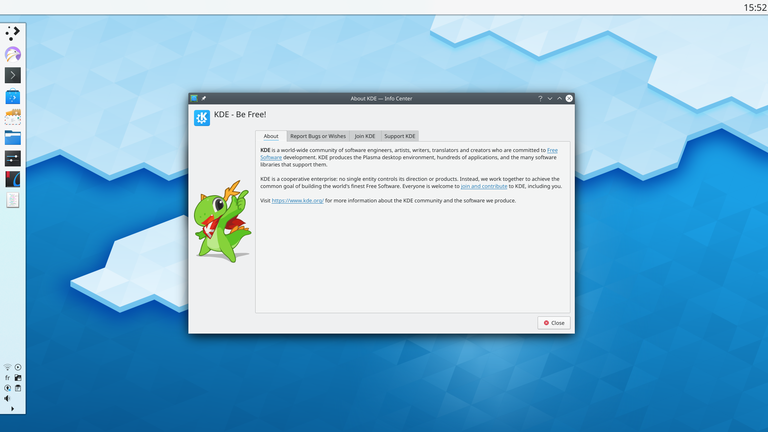
Щоб додати панель, або натисніть кнопку керування стільницею і виберіть пункт , або відкрийте контекстне меню (клацання правою кнопкою) стільниці і виберіть пункт .
Якщо встановлено декілька різновидів панелей, ви можете вибрати той з них, який вам потрібен. Типово, можна скористатися двома типами панелей: для створення панелі з усіма типовими віджетами (меню, пейджером, панеллю задач, системним лотком, годинником тощо) та для додавання порожньої панелі без жодних віджетів.
За лаштунками
Якщо з панеллю трапиться щось дивне, вам слід ознайомитися з вмістом файла ~/.config/plasma-org.kde.plasma.desktop-appletsrc — панель вважається контейнером (таких контейнерів там принаймні два, desktop і panel), на якому розміщуються різноманітні віджети, які ви додали на панель.
